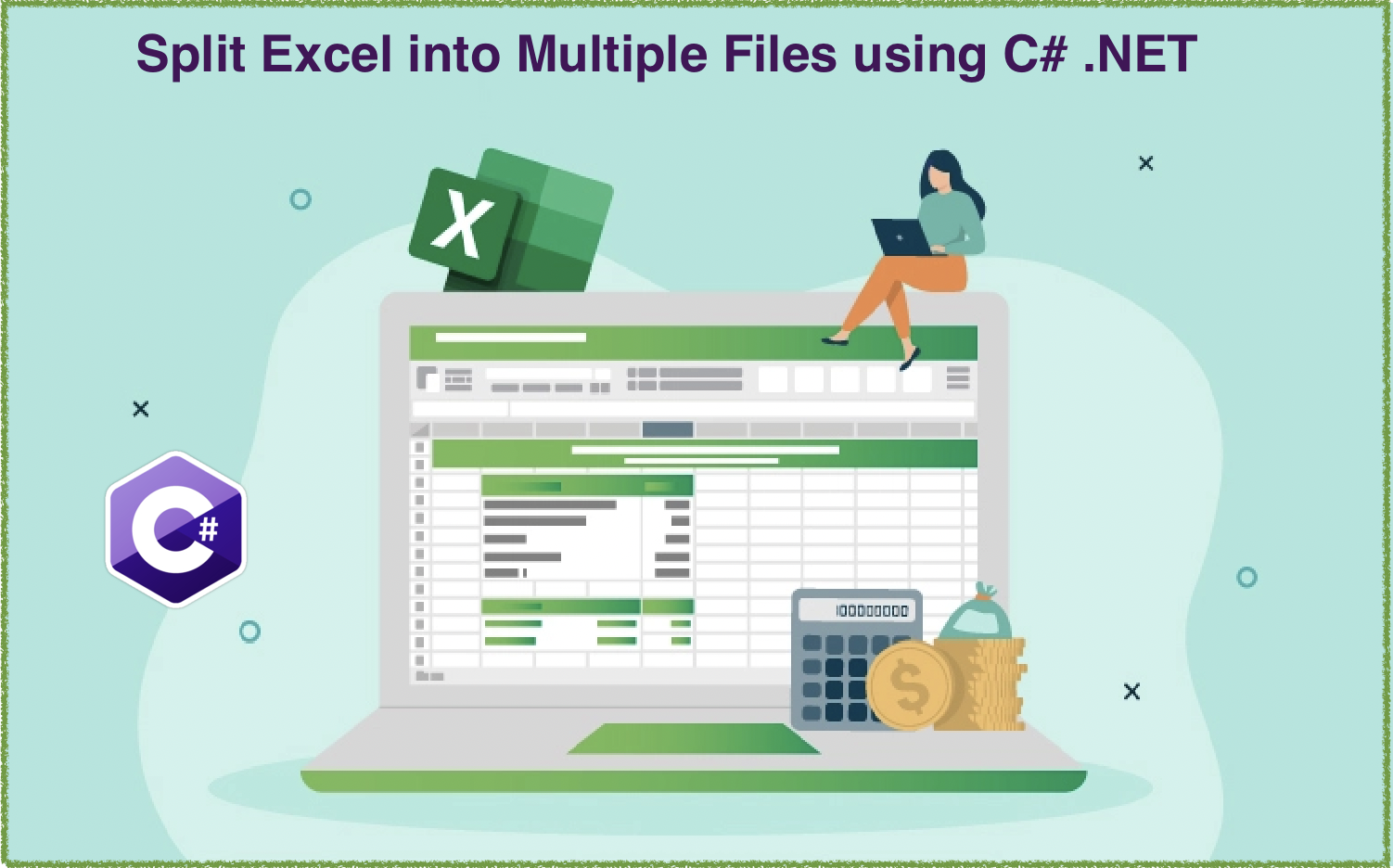
Rozdělte soubory Excel (XLS, XLSX) v C# .NET
Excel je mocný nástroj pro správu a analýzu dat, ale někdy může být práce s velkými soubory Excel ohromující. Pokud se potýkáte se soubory aplikace Excel, které jsou příliš velké na správu, může vám pomoci jejich rozdělení na menší soubory. Naštěstí s .NET REST API může být rozdělení souborů aplikace Excel přímý a efektivní proces. V tomto tutoriálu vás provedeme kroky rozdělení sešitu aplikace Excel do více souborů pomocí C# .NET, abyste mohli převzít kontrolu nad svými daty a optimalizovat svůj pracovní postup.
Rozdělit Excel API
Aspose.Cells Cloud SDK for .NET je výkonný nástroj, který umožňuje vývojářům pracovat se soubory Excelu v cloudu. Jednou z klíčových funkcí této sady SDK je schopnost rozdělit velké soubory aplikace Excel na menší, což může být neuvěřitelně užitečné pro správu a analýzu dat. V tomto tutoriálu vám ukážeme, jak používat tuto sadu SDK k rozdělení souborů aplikace Excel (XLS, XLSX), krok za krokem. Ať už jste se sadou SDK nováčkem nebo se jen chcete dozvědět více o rozdělení souborů aplikace Excel, náš průvodce vám pomůže. Začněme!
Abychom mohli začít, musíme přidat jeho odkaz do naší aplikace prostřednictvím správce balíčků NuGet. Vyhledejte „Aspose.Cells-Cloud“ a klikněte na tlačítko Přidat balíček. Za druhé, pokud nemáte účet přes Cloud Dashboard, vytvořte si prosím bezplatný účet pomocí platné e-mailové adresy a získejte své osobní přihlašovací údaje.
Jak rozdělit Excel pomocí C#
V této části načteme dva listy z cloudového úložiště a poté sloučíme druhý sešit Excel s prvním.
// Úplné příklady a datové soubory naleznete na
https://github.com/aspose-cells-cloud/aspose-cells-cloud-dotnet/
// Získejte přihlašovací údaje klienta z https://dashboard.aspose.cloud/
string clientSecret = "4d84d5f6584160cbd91dba1fe145db14";
string clientID = "bb959721-5780-4be6-be35-ff5c3a6aa4a2";
// vytvořit instanci CellsApi při předávání ClientID a ClientSecret
CellsApi cellsInstance = new CellsApi(clientID, clientSecret);
// zadání sešitu Excle
string first_Excel = "myDocument.xls";
try
{
// nahrát Excel do cloudového úložiště
cellsInstance.UploadFile("myDocument.xlsx", File.OpenRead(first_Excel));
// inicializovat operaci rozdělení Excelu
var response = cellsInstance.CellsWorkbookPostWorkbookSplit(first_Excel, "XLSX", from: 1, to: 2, null, null, null);
// vytisknout zprávu o úspěchu, pokud je zřetězení úspěšné
if (response != null && response.Equals("OK"))
{
Console.WriteLine("Excel Split operation completed successfully !");
Console.ReadKey();
}
}
catch (Exception ex)
{
Console.WriteLine("error:" + ex.Message + "\n" + ex.StackTrace);
}
Pojďme pochopit výše uvedený fragment kódu:
CellsApi cellsInstance = new CellsApi(clientID, clientSecret);
Vytvořte objekt CellsApi a přitom předejte přihlašovací údaje klienta jako argumenty.
cellsInstance.UploadFile("myDocument.xlsx", File.OpenRead(first_Excel));
Nahrajte vstup Excel do cloudového úložiště s daným názvem.
var response = cellsInstance.CellsWorkbookPostWorkbookSplit(first_Excel, "XLSX", from: 1, to: 2, null, null, null);
Volání API pro zahájení operace rozdělení Excelu. Operace rozdělení listu začne od indexu 1 do indexu 2. Výsledné listy se uloží do stejného cloudového úložiště.
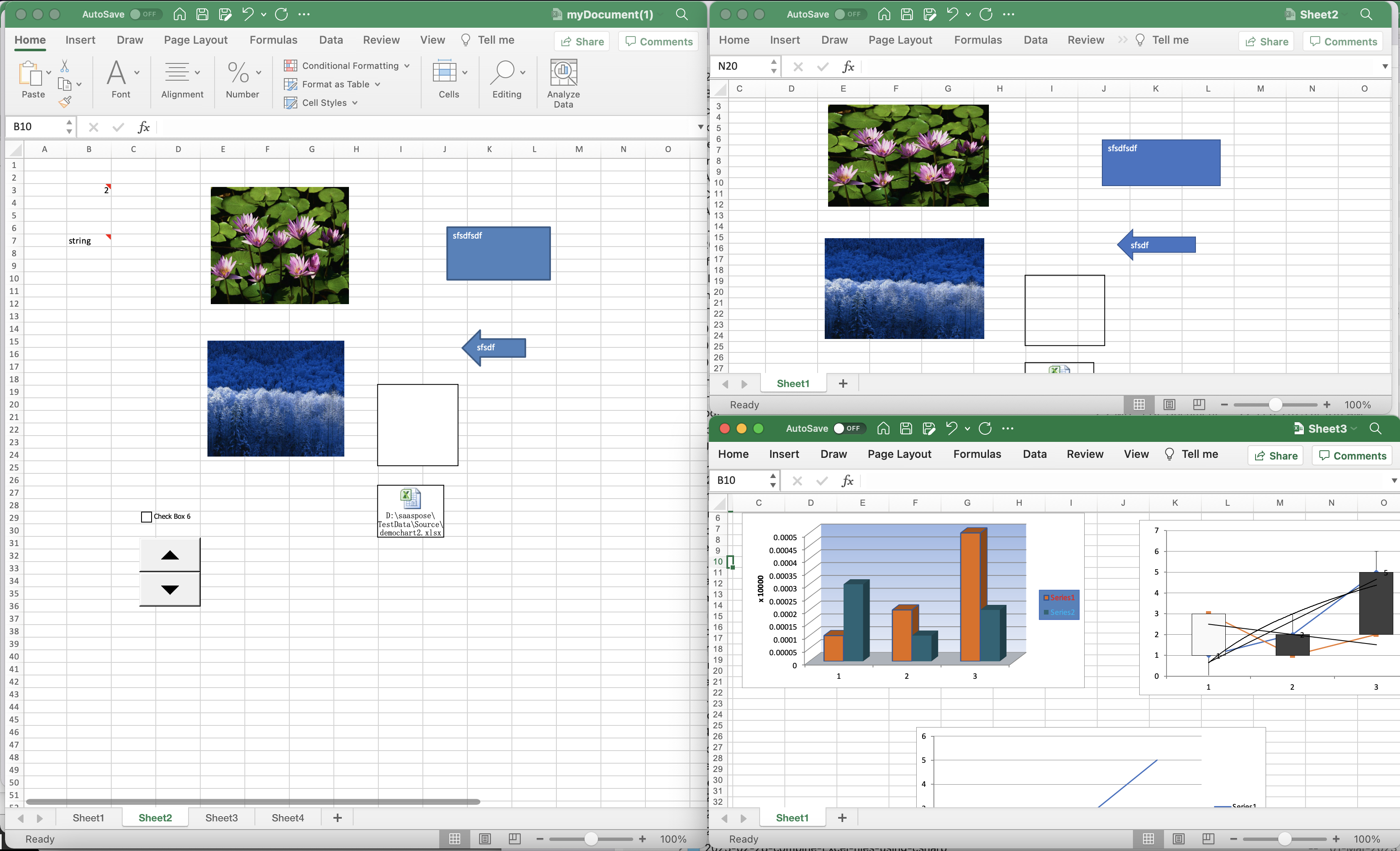
Excel rozdělený náhled.
Vzorové sešity aplikace Excel použité ve výše uvedeném příkladu lze stáhnout z myDocument.xlsx.
Rozdělte Excel Online pomocí příkazů cURL
Pokud dáváte přednost práci s nástroji příkazového řádku, cURL je výkonný nástroj, který vám umožňuje přenášet data pomocí různých protokolů, včetně HTTP, HTTPS, FTP a dalších. Jednou z klíčových výhod použití příkazů cURL pro rozdělení aplikace Excel je to, že vám umožňuje automatizovat proces, čímž je rychlejší a efektivnější. Pomocí příkazů cURL můžete soubory aplikace Excel rozdělit na menší pomocí rozhraní REST API, které může být neuvěřitelně užitečné pro správu a analýzu dat. Ať už jste v cURL a REST API nováčkem, náš průvodce vás provede procesem rozdělení souborů aplikace Excel, abyste mohli lépe spravovat svá data.
Začněme vygenerováním přístupového tokenu JWT na základě přihlašovacích údajů klienta:
curl -v "https://api.aspose.cloud/connect/token" \
-X POST \
-d "grant_type=client_credentials&client_id=bb959721-5780-4be6-be35-ff5c3a6aa4a2&client_secret=4d84d5f6584160cbd91dba1fe145db14" \
-H "Content-Type: application/x-www-form-urlencoded" \
-H "Accept: application/json"
Nyní, když máme token JWT, musíme k rozdělení sešitu aplikace Excel použít rozhraní PostWorkbookSplit. Proveďte prosím následující příkaz.
curl -v -X POST "https://api.aspose.cloud/v3.0/cells/myDocument.xlsx/split?format=XLSX&from=2&to=3&splitNameRule=ExtractSheet" \
-H "accept: application/json" \
-H "authorization: Bearer <JWT Token>"
Závěrečné poznámky
V tomto tutoriálu jsme probrali dva přístupy k rozdělení souborů aplikace Excel: pomocí C# .NET a pomocí REST API s příkazy cURL. Obě metody mají své výhody a výběr nakonec závisí na vašich konkrétních potřebách a preferencích. S C# .NET máte k dispozici výkonný nástroj pro rozdělování excelových souborů na vašem desktopu nebo mobilu. Na druhou stranu vám použití REST API s příkazy cURL umožňuje automatizovat proces a rozdělit soubory Excelu v cloudu. Ať už si vyberete kteroukoli metodu, náš podrobný průvodce vám poskytne znalosti a dovednosti k rozdělení souborů Excel jako profesionál. Začněte optimalizovat svůj pracovní postup Excel ještě dnes!
užitečné odkazy
Doporučené články
Další informace naleznete na následujících odkazech: